
Jeg købte for nylig en USB-modem de Movistar og jeg havde ikke nogen form for problem at installere det i Windows o MacDet kommer endda med et praktisk program til at styre alle dine forbindelser eller endda mængden af MB, du har brugt hidtil.
Problemet kommer som altid, når du indsætter det i LinuxTil at begynde med har vi ikke en version af programmet til Windows y MAC, og da det ikke ville blive mindre, bliver vi nødt til at gøre installation manuelt fra indstillinger Rediger forbindelser.
Derfor har jeg besluttet at gøre dette trin-for-trin praktisk vejledning med skærmbilleder for at gøre det lettere for andre kolleger Linuxere.
Sådan installeres Movistar USB-modem i Ubuntu
Den første ting, vi vil gøre, er at gå til ikonet i meddelelseslinjen og vælge med højre museknap muligheden for rediger forbindelser.
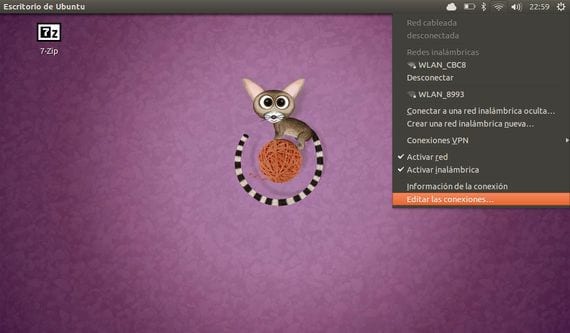
Et nyt vindue vises kaldet netværksforbindelser hvor vi bliver nødt til at klikke på knappen tilføje.
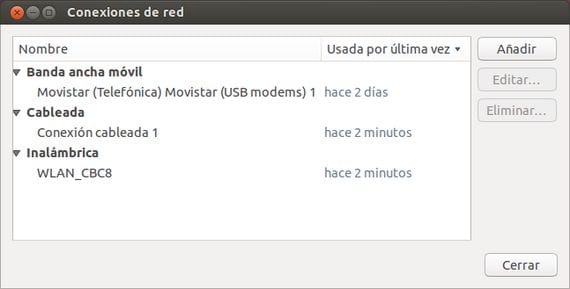
I det næste vindue vælger vi muligheden for fra rullemenuen Mobil båndbredde.

Nu skal vi bare opsæt den nye forbindelse med dataene fra følgende skærmbillede:
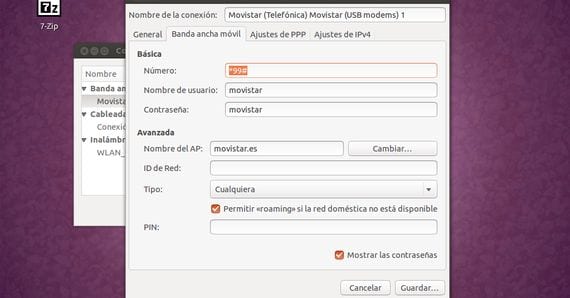
-
Antal * 99 #
-
Brugernavn movistar
-
Adgangskode movistar
-
Navnet på AP movistar.es
-
Netværks-id (tom)
-
Enhver type
-
PIN her koden på vores SIM-kort eller PIN-kode.
Nu klikker vi på knappen nederst til højre for at Gem ændringer, og vi kan oprette forbindelse til vores Movistar USB-modem.
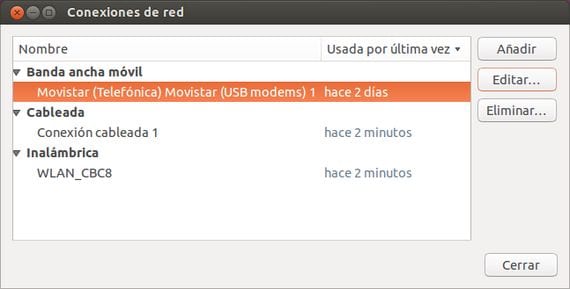
Mere information - Ubuntu 13.04, hvordan man aktiverer arbejdsområder, Sådan ændres størrelse på Linux-partition (Ubuntu)
Med disse oplysninger var jeg i stand til at forbinde et movistar colombia usb-modem til linuxmint. Tak.
Jeg takker dig også meget.
Jeg har brug for det til at sende tekstbeskeder, og jeg har brug for selve bandets menu, jeg installerede vin, og det skal installere det og alt, men når jeg opretter ikonerne til dets brug, markerer det en fejl
EMMSN.exe-programmet har stødt på alvorlige linux-problemer
Q tal, jeg har gjort alt, hvad du angiver, men jeg kan stadig ikke bruge Movistar huawei E1750-modemet
min ubuntu 16.04 registrerer det
root @ jorge-Satellite-A205: / home / jorge # lsusb
Bus 002 Enhed 006: ID 12d1: 1406 Huawei Technologies Co., Ltd. E1750
pendrive tænder lyset i blåt, sådan observeres det, når det er aktivt, men ikke tilsluttet.
Hvad råder du mig mere til at gøre?
øje Jeg tiltrådte ubuntu for nylig og installerede på min toshiba bærbare computer sammen med win 7 og begge kører fint.
Med disse instruktioner var jeg i stand til at oprette forbindelse til internettet via modemet, men jeg ved stadig ikke, hvordan man gør for at have Movistar-grænsefladen til meddelelser osv.